Přiznání OSS
Jak jistě víte, od 1. 7. 2021 platí nová pravidla pro prodej zboží a poskytování služeb koncovým zákazníkům v Evropské unii. Po překročení stanoveného limitu mohou prodejci využívat režim One Stop Shop (OSS, režim jednoho správního místa) a díky němu odvést DPH v eurech českému finančnímu úřadu, který peníze do členských států přerozdělí. Funkčnost týkající se OSS v programu POHODA již znáte prostřednictvím aktualizací, nově jsme zapracovali Přiznání OSS, které budete poprvé vystavovat za 3. čtvrtletí 2021.
Pokud jste se zaregistrovali do zvláštního režimu jednoho správního místa v EU, máte v agendě Globální nastavení sekci Daně/DPH – ostatní zatrženou volbu One Stop Shop (OSS) a daňové doklady vystavujete v tomto režimu přes povel Záznam/OSS… Samotné přiznání OSS najdete v nabídce Účetnictví/Daň z přidané hodnoty.
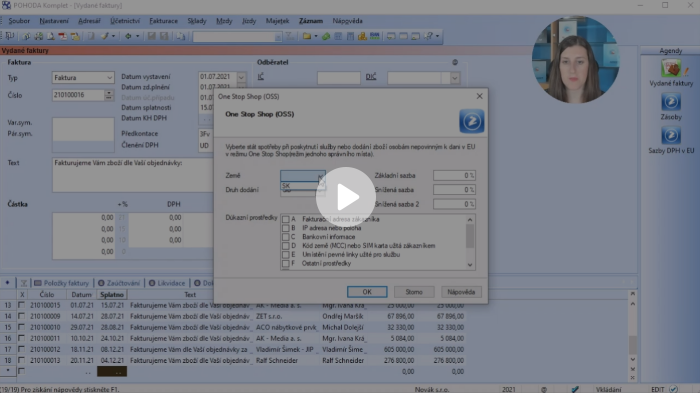
Tomu, jak si v programu POHODA režim One Stop Shop (OSS) nastavit, se věnovala v tomto videonávodu naše lektorka Šárka, která pro vás níže připravila také přehledný návod na Přiznání OSS.
Přiznání vystavíte buď přes klávesu Insert, nebo ikonou pro nový záznam z nástrojové lišty a v otevřeném dialogovém okně vyberete příslušné zdaňovací období. Na rozdíl od jiných se přiznání OSS vystavuje pouze jako řádné, a to v měsíci, který následuje po zvoleném čtvrtletním zdaňovacím období.
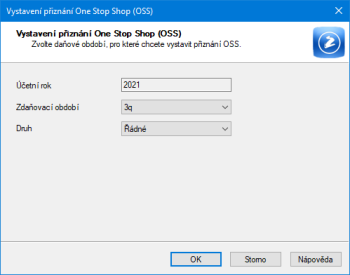
Agenda Přiznání OSS se skládá z několika částí. Na záložce Položky se zobrazí součet dokladů za jednotlivé státy spotřeby, sazby DPH a typ dodání. Na záložku Opravy vstupují opravné daňové doklady z agendy Vydané faktury, které ponižují, nebo navyšují vypočtenou daň v rámci každého státu. Přehled o dokladech vstupujících do přiznání OSS poskytuje záložka Podklady. Zobrazení dokladu ve zdrojové agendě můžete provést prostřednictvím tlačítka Otevřít z místní nabídky.
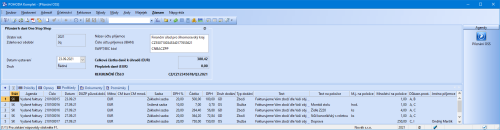
Pokud fakturujete do zemí EU v jiné měně než EUR, zadejte do agendy Nastavení/Seznamy/Kurzový lístek směnný kurz ECB k poslednímu dni příslušného zdaňovacího období, kterým se v přiznání OSS hodnota cizí měny přepočítá na euro. Výsledná daň za všechny státy spotřeby, upravená o případné opravy, se promítne ve formuláři do pole Celková částka k úhradě (EUR). V poli Přeplatek daně (EUR) se zobrazí částka pouze v případě, že je v daném státě za zdaňovací období plnění nižší než opravy.
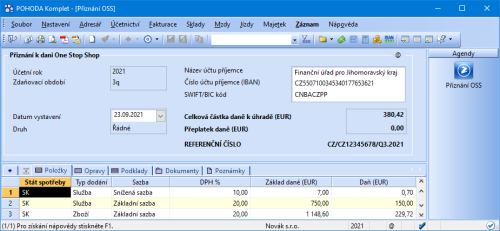
Je-li oprava provedena v termínu pro podání přiznání OSS, tedy do konce kalendářního měsíce následujícího po daném čtvrtletí, vystaví se za stejné zdaňovací období přiznání znovu. Každé nové odeslané přiznání OSS v rámci daného čtvrtletí nahrazuje to předešlé. Případné změny a opravy po tomto termínu je nutné řešit až v dalším čtvrtletí.
Vystavíte-li opravný daňový doklad ve stejném čtvrtletí jako fakturu, případně v následujícím kalendářním měsíci, tedy v termínu pro podání přiznání OSS, vstoupí ODD na záložku Položky. Na záložce Opravy se vykáže v případě, že se vztahuje k plněním z uplynulých čtvrtletí, za které již není možné podat přiznání OSS. Datum zdanitelného plnění původního dokladu, kterého se ODD týká, zadáte v agendě Vydané faktury do dialogového okna One Stop Shop (OSS) dostupného z nabídky Záznam/OSS…
Pro správný vstup opravných dokladů do přiznání OSS nedoporučujeme vystavovat záporné faktury, u nichž nelze zadat DUZP původního dokladu, a tímto určit, k jakému zdaňovacímu období se vztahuje.
Veškeré podklady pro sestavení přiznání OSS včetně jeho opisu a další sestavy najdete v nabídce dostupné přes dialogové okno Tisk.
Po kontrole všech dat můžete prostřednictvím povelu Odeslání přiznání OSS… z nabídky Záznam/Operace vytvořit soubor ve formátu XML a následně ho ručně podat přes aplikaci OSS na Daňovém portálu. Přes stejnou nabídku vystavíte i závazek na odvod celkové částky daně k úhradě (EUR) do agendy Ostatní závazky.
Podrobný postup při vyplňování daňového přiznání v režimu EU v rámci zvláštního režimu jednoho správní místa (OSS) včetně jeho podání najdete na stránkách Finanční správy.
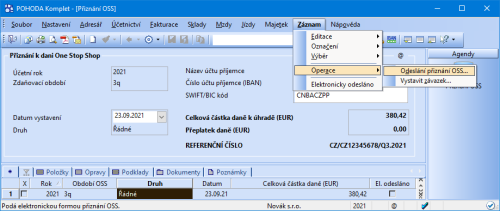
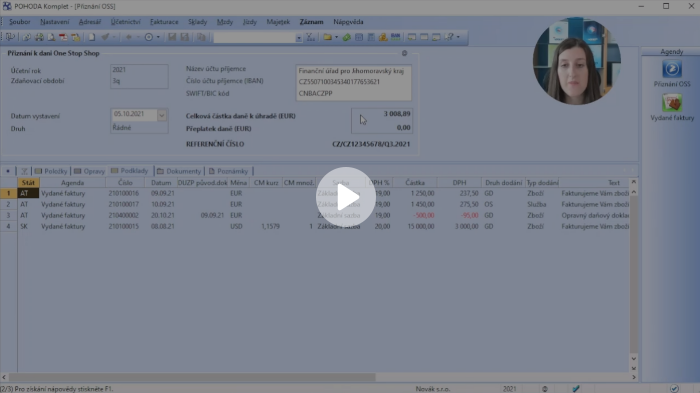
Celý postup, jak díky nové funkčnosti vytvořit v programu POHODA řádné daňové přiznání OSS a následně jej ručně podat přes aplikaci OSS na Daňovém portálu, vám ukáže krok po kroku naše lektorka Šárka
Několik novinek jsme připravili také pro zvýšení uživatelského komfortu při práci s doklady v režimu OSS.
Při přenosu dokladu v režimu OSS do jiné agendy POHODA nově nabídne možnost vystavení cílového dokladu také v režimu OSS. Dosud jste museli na vytvářeném dokladu ručně zapnout režim OSS ještě před provedením přenosu.
Do agendy Uživatelské nastavení sekce Doklady jsme přidali pole Druh dodání a Důkazní prostředky pro vyplnění výchozích hodnot, které se automaticky nastaví v dialogovém okně One Stop Shop (OSS). Díky tomu není potřeba tyto údaje upravovat na každém dokladu zvlášť. Do stejného dialogového okna jsme přidali volbu Vstupuje do OSS. Díky ní lze na uloženém bezpoložkovém dokladu nově zapnout/vypnout režim OSS.
Vystavujete-li k úhradě zálohové faktury s režimem OSS daňový doklad, zobrazí POHODA nově upozornění na kontrolu sazeb DPH a jejich případnou úpravu.
Účetnictví
Používáte v agendě Interní doklady několik číselných řad? Pro vytváření vzájemných zápočtů si nově můžete nastavit jednu jako výchozí.
Do agendy Uživatelské nastavení sekce Interní doklady jsme přidali pole pro nastavení číselné řady při vytváření vzájemného zápočtu. Číselná řada se použije nejen při ručním vytvoření zápočtu přímo v agendě Interní doklady, ale i při automatickém započtení faktury a opravného daňového dokladu z agend Vydané a Přijaté faktury.
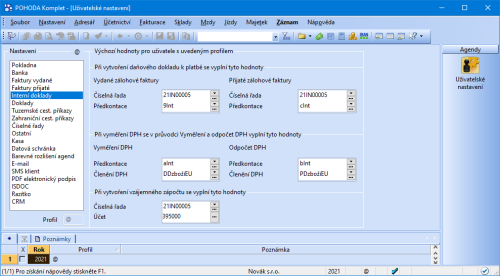
Kromě číselné řady si můžete nově nastavit i účet pro zaúčtování vzájemného zápočtu.
V účetních jednotkách typu Účetnictví jsme upravili způsob vkládání předkontace k položkám interního dokladu. Při vzájemném zápočtu hledá POHODA předkontaci, kde na jedné straně je účet likvidovaného dokladu a na druhé účet zadaný v uživatelském nastavení. Pokud taková předkontace neexistuje, popř. není pole Účet vyplněno, nevloží se k položce žádná předkontace.
Po převodu databáze do verze programu POHODA Říjen 2021, rel. 12900 se do agendy Uživatelské nastavení sekce Interní doklady nastaví do pole Číselná řada prvně založená číselná řada a do pole Účet hodnota 395 - Vnitřní zúčtování. Doporučujeme toto nastavení zkontrolovat a popř. upravit dle vašich potřeb.
Pro větší přehlednost se v agendách Pokladna a Příjemky nově přiřadí počátečním stavům číselná řada s pořadovým číslem nula.
Po provedení datové uzávěrky se k prvnímu dni účetního období automaticky vytvoří na počáteční stav pokladny příjmový doklad s odpovídající číselnou řadou. Její pořadové číslo se nově nahradí hodnotou nula, a tím se počáteční stav automaticky zařadí na začátek číselné řady. Součástí čísla je nově i trojmístný kód, který slouží k rozlišení počátečních stavů více pokladen se stejnou číselnou řadou.
Stejnou funkčnost jsme zapracovali i v agendě Příjemky pro počáteční stav skladů k prvnímu dni účetního období. Pro rozlišení počátečních stavů na příjemkách se stejnou číselnou řadou uvádíme za vlastní číslo čtyřmístný kód.
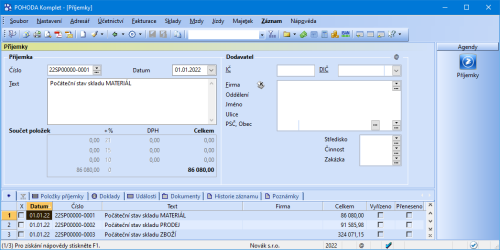
Do agendy Účetní deník jsme přidali nové tiskové sestavy, a to Rozvaha po střediscích dokladově, Rozvaha po činnostech dokladově a Rozvaha po zakázkách dokladově. Sestavy můžete tisknout za zvolené období s chronologicky řazenými doklady volitelně rozdělenými dle jednotlivých analytických účtů.
Fakturace
Chcete svému odběrateli fakturovat zakázku pouze textově bez detailního rozpisu spotřeby materiálu a služeb, ale zároveň mít přehled o všech položkách, které prošly skladem? Potom jistě oceníte možnost vytvoření ručních vazeb mezi doklady.
V agendách Vydané faktury, Přijaté faktury, Výdejky a Příjemky najdete v kontextovém menu na záložce Doklady nový povel Přidat vazbu ->. Díky němu můžete ke zvolenému (i bezpoložkovému) dokladu navázat libovolný počet dalších dokladů bez přenosu jejich položek.
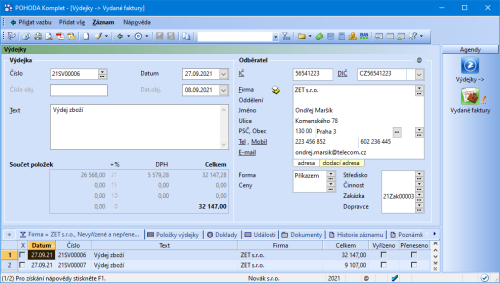
V agendě Výdejky se povel zobrazí pouze v případě, že je v agendě Globální nastavení sekci Sklady/Doklady se zásobami povolen přenos vydané faktury do výdejky.
Po zvolení povelu Přidat vazbu otevře POHODA přenosovou agendu s filtrem všech nevyřízených a nepřenesených dokladů vystavených pro konkrétní firmu, pokud byla u zdrojového dokladu vyplněna. Přidání vazby není nijak omezeno, po zobrazení všech záznamů můžete navázat jakýkoliv doklad dvojklikem myši, nebo prostřednictvím povelu Přidat vazbu z hlavní nabídky. Hromadnou vazbu více dokladů najednou provedete povelem Přidat vše.
Na záložku Doklady jsme stejný povel přidali také v agendách Banka, Pokladna, Interní doklady, Majetek a Drobný majetek pro vytvoření ruční vazby mezi dokladem a kartou majetku.
Ručně přidaná vazba se zobrazí na záložce Doklady zeleně pro odlišení od automatické vazby s přenosem položek. Dvojklikem myši či povelem Otevřít z místní nabídky se můžete na zdrojový doklad přepnout. Povelem Otevřít vše zobrazíte všechny svázané doklady stejné agendy.
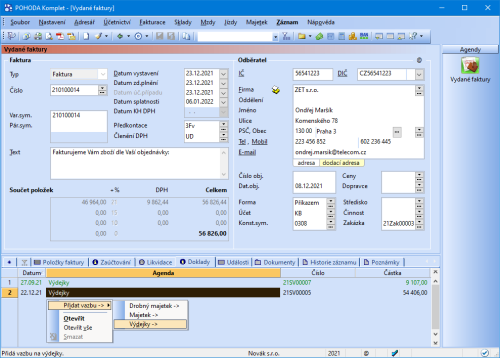
Chcete-li ručně vytvořené vazby zrušit, kliknete na záložku Doklady a klávesovou zkratkou Ctrl + Delete či povelem Smazat z místní nabídky vazbu odstraníte. Přitom můžete volitelně zrušit i příznak Vyřízeno na výdejce a příjemce, pokud nejsou současně označeny jako přenesené.
Ruční vazby evidujeme na záložce Doklady i po datové uzávěrce. Pokud se do nového účetního období jeden z dokladů nepřevede (např. vyřízená výdejka), označí se vazba dodatkem (doklad z jiného účetního období). Navázaný doklad již není v nové účetní jednotce dostupný, chcete-li ho zkontrolovat, otevřete účetnictví předchozího roku.
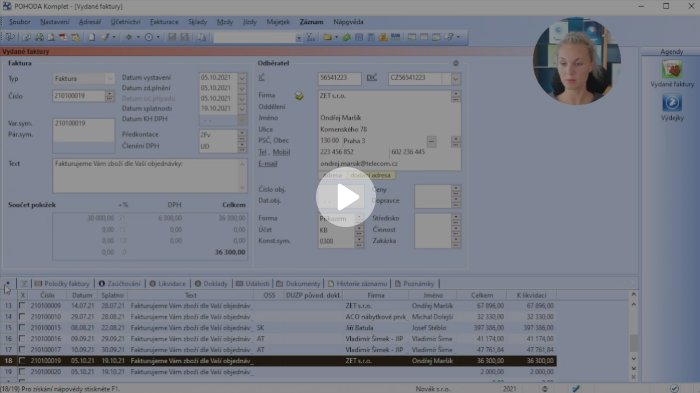
Postup vytvoření ručních vazeb pro navázání dalších dokladů bez přenosu jejich položek ke zvolenému (i bezpoložkovému) dokladu vám popíše v tomto videonávodu lektorka Iva
Funkci pozastávek můžete v programu POHODA využívat už několik let. Nově jsme pro vás připravili tiskovou sestavu Kontrola předkontací pozastávek.
Jedná se o soupisku faktur s pozastávkami a účty použitými v předkontaci na záložce Pozastávky. Volitelně si můžete vytisknout pouze pozastávky, které nemají nastavenou vlastní předkontaci. Sestava je dostupná v agendě Vydané, resp. Přijaté faktury přes dialogové okno Tisk v seznamu kontrolních sestav.
Do agendy Přijaté faktury jsme doplnili tiskovou sestavu Přijaté faktury s pozastávkami.
Podobnou soupiskovou sestavu faktur s pozastávkami už znáte z agendy Vydané faktury. Připomínáme, že se zmíněné sestavy zobrazí v dialogovém okně Tisk až po zatržení volby Povolit vytvoření pozastávky dostupné v agendě Globální nastavení/Pohledávky, resp. Závazky.
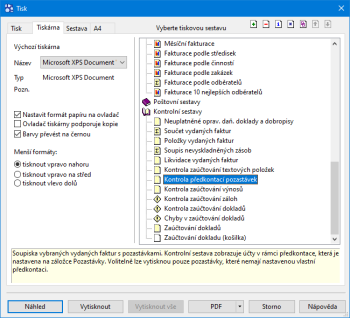
Při práci s pozastávkami v agendách Vydané, resp. Přijaté faktury určitě oceníte i nový předdefinovaný dotaz s názvem Pozastávky. Pomocí tohoto dotazu můžete jednoduše vyfiltrovat pouze faktury s pozastávkami.
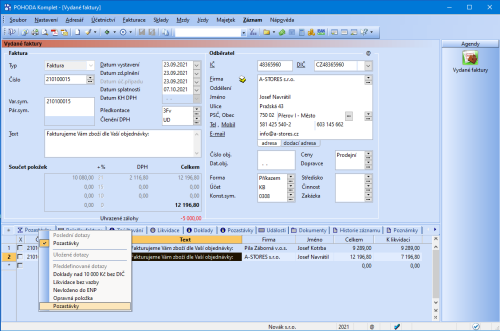
Vystavujete k úhradě zálohové faktury daňový doklad? Pak vás jistě potěší, že se nově po přenosu vydané, resp. přijaté zálohové faktury do konečné zúčtovací faktury uvádí k položce Uhrazená záloha i číslo zmíněného daňového dokladu.
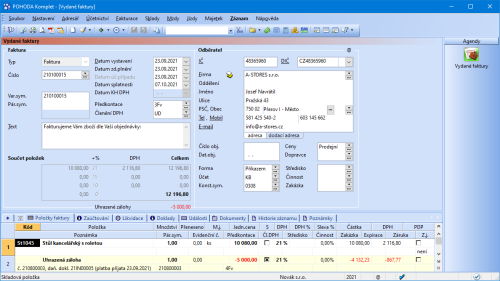
Sklady
Používáte-li zásoby s evidenčními čísly, pak vás jistě potěší, že se po přenosu dokladu nově zobrazí evidenční čísla zároveň na skladových dokladech i fakturách.
V agendě Globální nastavení v sekci Sklady/Doklady se zásobami zatrhněte volbu Uvádět vždy evidenční čísla na dokladech. Po následném přenosu dokladu se nově zobrazí evidenční čísla u skladových položek na obou dokladech a také údaje o expiraci a záruce.
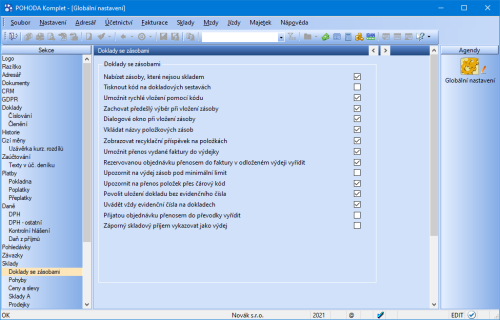
Zmíněná funkčnost se týká přenosu:
výdejky do vydané faktury, přijatého opravného daňového dokladu, prodejky a pokladního dokladu (příjem),příjemky do přijaté faktury, vydaného opravného daňového dokladu a pokladního dokladu (výdej),vydané faktury do výdejky,přijaté faktury do příjemky.Mají-li položky různá evidenční čísla, nedojde nově při přenosu příjemky či výdejky do zmíněných dokladů k jejich sdružení.
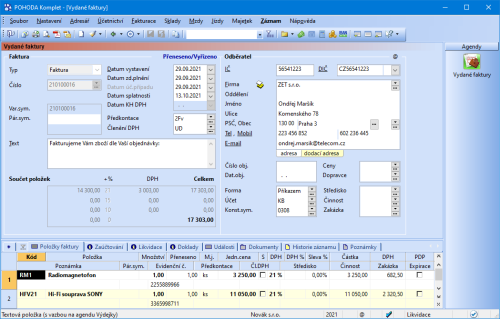
V souvislosti s přenosem evidenčních čísel jsme do agend Příjemky a Výdejky přidali novou tiskovou sestavu Kontrola evidenčních čísel.
Jedná se kontrolní soupiskovou sestavu s položkami dokladů, u nichž se neshodují evidenční čísla na navázaných dokladech.
Do agend Příjemky a Výdejky jsme přidali předdefinovaný dotaz Nesoulad evidenčních čísel. Jednoduše tak vyfiltrujete záznamy, u kterých nesouhlasí alespoň jedno evidenční číslo na navázaných dokladech.
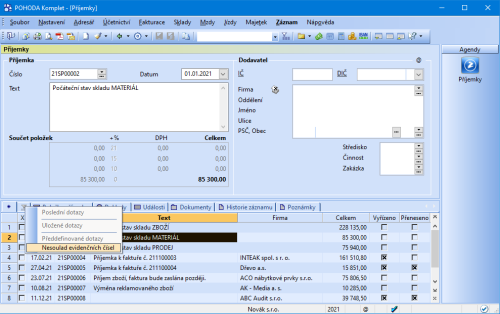
Do agendy Recyklační příspěvky jsme přidali novou tiskovou sestavu Přehled recyklačních příspěvků za období.
Sestava zobrazí souhrn recyklačních příspěvků z agendy Pohyby a díky tomu snadno zjistíte, kolik kterého příspěvku jste evidovali za zvolené období.
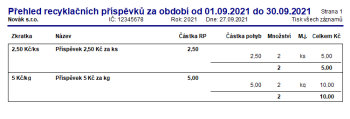
Potřebujete vytvořit převodku, ale nemáte právo na cílový sklad? Pak jistě oceníte, že pomocí funkce Rozdělení výdeje a příjmu lze nově v agendě Převod vyskladnit zásoby ze zdrojového skladu bez vytvoření příjmového pohybu na cílovém skladě.
V řadě POHODA SQL a E1 jsme rozšířili nastavení práv pro agendu Pohyby prostřednictvím volby Dle práv na doklad.
V agendě Přístupová práva na záložce Práva/Přímá práva pro vybranou firmu je nově možné ve stromové struktuře Sklady/Pohyby nastavit volbu Dle práv na doklad. Díky tomu se uživateli v agendě Pohyby sestaví filtr záznamů dle práv na zdrojové agendy, které skladový pohyb vytvořily.
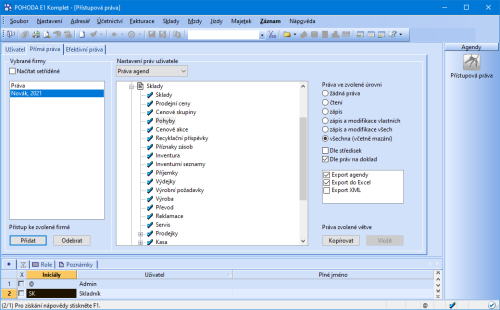
V agendě Pohyby lze nově použít setřídění záznamů podle pole Částka i v případě, že uživatel nemá v agendě Přístupová práva přiděleno právo na nákupní ceny.
Změníte-li údaj na položce přijaté faktury s vazbou na příjemku, zobrazí POHODA nově upozornění, že se změna nepromítne na navázanou příjemku.
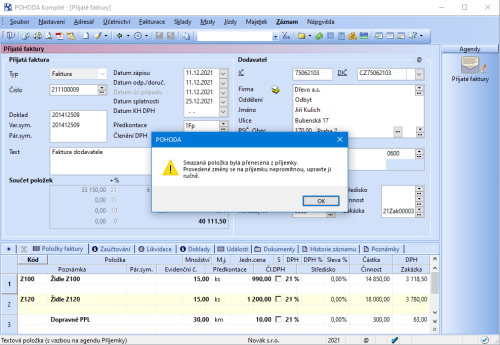
Mzdy a cestovní příkazy
V dialogovém okně Hromadné oznámení zaměstnavatele se nově nastaví datum změny podle zvoleného druhu pracovního poměru.
Při generování přihlášky zaměstnance na zdravotní pojištění na záložce Evidence podání v agendě Personalistika se pro kód P – nástup do zaměstnání automaticky nastaví do pole Datum změny údaj z pole Začátek pracovního poměru, a to pro druhy pracovního poměru 1 – 9. Pro ostatní druhy se datum změny doplní podle data vstupu do zaměstnání.
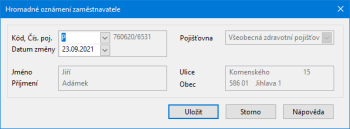
Zjednodušili jsme výběr zaměstnanců při ručním vystavování jejich mezd.
Při založení mzdového záznamu prostřednictvím klávesy Insert se nově v seznamu nabízejí pouze zaměstnanci, kterým dosud nebyla v daném měsíci vystavena mzda.
Používáte-li k evidenci a vyúčtování pracovních cest vašich zaměstnanců agendy cestovních příkazů, připravili jsme nové rozšíření funkčnosti při jejich zadávání a zaúčtování.
V agendách Tuzemské a Zahraniční cestovní příkazy jsme do formuláře přidali pole Středisko, Činnost a Zakázka. Stejná pole přibyla i na třetí stranu průvodce zavedením tuzemského cestovního příkazu. Jejich hodnoty se nově doplní na doklady vzniklé zaúčtováním cestovních příkazů.
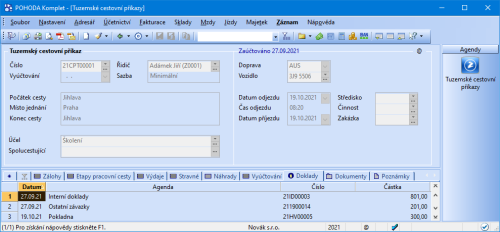
V řadě POHODA E1 se navíc změna střediska, činnosti a zakázky zaznamená do historie záznamů.
Máte vyplněné středisko u jednotlivých řidičů ve stejnojmenné agendě z nabídky Jízdy? Po výběru tohoto řidiče do cestovního příkazu se automaticky vloží i středisko a následně se použije na dokladech vzniklých zaúčtováním cestovního příkazu.
Zvolíte-li ve verzi programu POHODA Říjen, rel. 12900 zaúčtování cestovních příkazů vytvořených před touto aktualizací, doporučujeme předtím doplnit středisko na jednotlivé příkazy, odkud se vždy použije pro zaúčtování.
Do agend Tuzemské a Zahraniční cestovní příkazy jsme přidali záložku Doklady, která vám usnadní zpětné dohledání dokladů vzniklých zaúčtováním. Zrušením zaúčtování se zruší i vazba mezi doklady.
XML komunikace a homebanking
XML export dat z agendy Adresář jsme rozšířili o filtr nových a změněných záznamů ze záložky Individuální slevy.
Nově podporujeme export dat z agendy Recyklační příspěvky.
V řadě POHODA E1 lze nově při XML importu záznamu do agendy Výroba definovat nebo změnit položky výrobku.
Obsahuje-li vstupní XML dokument definici pole Záruka (elementy <guarantee> a <guaranteeType>), doplní se nově tyto údaje u skladové položky na importovaném dokladu. V opačném případě se na položku nastaví hodnoty uvedené u skladové zásoby.
XML export/import agendy Výdejky jsme rozšířili o element <kasa>.
Nově umožňujeme XML import prodejky s vazbou na přijatou objednávku.
XML import dokladu nově nelze provést do účetní jednotky, která je po datové uzávěrce.
Pro službu ČSOB avíza nově podporujeme formát XML, který umožňuje načíst a likvidovat avíza v cizí měně.
Ostatní
Jak jistě dobře víte, všechny dostupné funkce pro práci s dokladem najdete v menu Záznam. POHODA se neustále vyvíjí a díky přibývajícím funkcím se toto menu rozrůstá. Abyste měli o všech možnostech práce s dokladem dokonalý přehled a zároveň jsme zachovali snadné a intuitivní ovládání programu, přidali jsme do menu Záznam novou nabídku Operace. Ta sdružuje všechny povely, kterými lze provést operaci nad dokladem prostřednictvím dialogového okna nebo průvodce.
Najdete zde například povely pro zaokrouhlení, přidání slevy nebo funkci Kontrola dokladů. Stejnou nabídku povelů dostupných pro danou agendu jsme přidali i do standardní nástrojové lišty pod novou ikonu  . Pro rychlé rozbalení nabídky povelů v rámci zmíněné ikony jsme přidali klávesovou zkratku Ctrl + Alt + O. Z tohoto důvodu jsme v programu automaticky obnovili lišty a klávesové zkratky.
. Pro rychlé rozbalení nabídky povelů v rámci zmíněné ikony jsme přidali klávesovou zkratku Ctrl + Alt + O. Z tohoto důvodu jsme v programu automaticky obnovili lišty a klávesové zkratky.
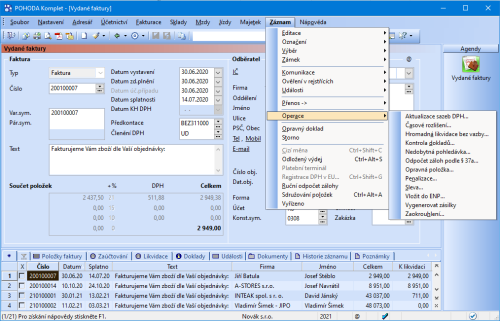
V programu POHODA jsme rozšířili podporu archivačního formátu PDF/A dle ISO standardu.
PDF/A představuje archivační verzi formátu PDF, která umožňuje uchování dokumentu v digitální podobě a zároveň zajišťuje čitelnost a přístupnost tohoto dokumentu různými softwarovými nástroji v dlouhodobém horizontu. V současné době podporujeme tři specifikace formátu, a to PDF/A-1, PDF/A-2 a PDF/A-3, které se liší různými vlastnostmi a požadavky na zachování obsahu souboru. PDF/A-1 představuje základní specifikaci odvozenou od PDF 1.4 s množstvím omezení. Specifikace PDF/A-2 obsahuje navíc podporu průhlednosti, vrstev a PDF/A příloh, PDF/A-3 navíc umožňuje i vkládání dokumentu s jakoukoliv přílohou.
Program POHODA podporuje v rámci zmíněných tří formátů specifikaci PDF na úrovni 1.7 (Adobe Acrobat 8.x) a úroveň shody B (Basic), která zajišťuje korektní zobrazení dokumentu. Export sestavy do formátu PDF/A nastavíte prostřednictvím volby Nastavení PDF… dostupné přes dialogové okno Tisk. Na záložce Dokument zatrhnete volbu PDF/A a ve výklopném seznamu vyberete požadovaný formát.
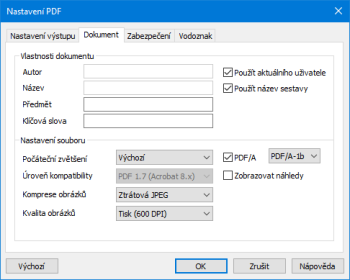
Pokud exportovaný dokument vyžaduje jinou specifikaci formátu, použije ho POHODA automaticky. Například je-li dokument opatřen elektronickým podpisem, provede POHODA export ve formátu PDF/A-2. Obsahuje-li dokument přílohu (např. soubor ve formátu ISDOC), export proběhne ve formátu PDF/A-3.
Platba kartou je dnes zcela běžnou záležitostí, a tak vás určitě potěší, že pro všechny podporované platební terminály přibyla také možnost vrácení finančních prostředků na platební kartu.
Při reklamaci nebo vrácení zboží od zákazníka jste dosud museli zaplacenou částku vrátit buď v hotovosti, nebo ručně přes platební terminál. Nově se minusová hodnota dokladu odešle z programu POHODA v rámci komunikace s terminálem a ten vratku vyřídí.
Použití této funkce je ošetřeno právem na položku Plat. terminál (vratka), a to v závislosti na agendě, ve které chcete tuto transakci provést. Z tohoto důvodu můžete pověřenému uživateli právo přidělit v sekcích Fakturace/Ostatní, Prodejky/Ostatní a Kasa/Ostatní 2 agendy Přístupová práva.
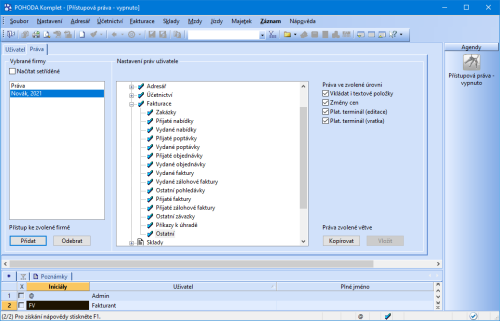
Aby byla práce se čtečkou čárového kódu ještě přehlednější, přidali jsme další typ zvukového oznámení.
Nastane-li při práci s položkovými doklady situace, která vyžaduje zásah obsluhy, přehraje se nový zvukový záznam. To se může stát například při vložení zásoby s evidenčním číslem, které musí uživatel vybrat.
Aktivace zvukových oznámení při práci s položkou je dostupná v agendě Hardware pro zařízení Čtečka čárových kódů.
Optimalizovali jsme generování souborů obsahujících údaje o zásilkách pro vašeho dopravce.
V průvodci exportem zásilek dostupném v agendě Zásilky přes povel Záznam/Exportovat lze nově zvolit, zda má dojít k vytvoření dat pro každý záznam dopravce nebo souhrnně dle jejich typu. Například tak můžete mít samostatný soubor pro Českou poštu s balíky do ruky a na poštu, nebo jeden souhrnný se všemi záznamy za Českou poštu.
V řadě POHODA E1 jsme pro standardní agendy rozšířili maximální počet volitelných parametrů na 92. V uživatelských agendách zůstává jejich počet na 128.
V řadě POHODA E1 při přenosu zásoby do agendy Servis se nově na záložku Předmět servisu přenesou i volitelné parametry.
K přenosu volitelných parametrů dojde za podmínky, že zdrojová a cílová agenda mají nadefinovány shodné parametry. Pro agendu Zásoby je nastavte na záložce Parametry agendy a pro agendu Servis na záložce Parametry položek dostupné v agendě Volitelné parametry z nabídky Nastavení.
Požadavky uživatelů na uspořádání jednotlivých částí agend se mohou lišit, a tak jistě oceníte možnost ukládat a opětovně načítat jejich nastavení. Abyste mohli tuto novinku ihned vyzkoušet a využít, náš lektor Vojta pro vás připravil šikovného průvodce v podobě krátkého videonávodu.
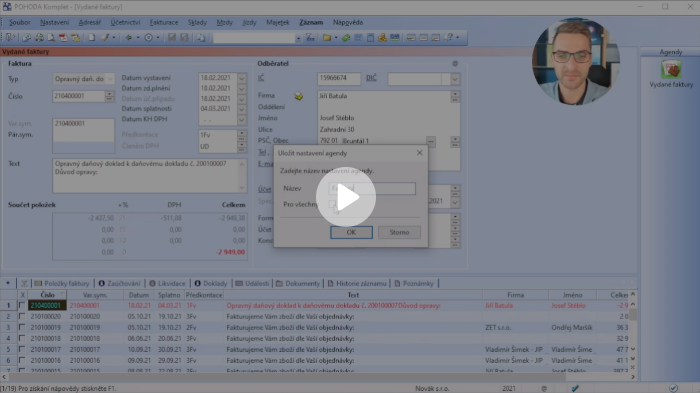
Konkrétně je možné nastavení přístupných polí formuláře, rozvržení a velikost sloupců v tabulce agendy a velikost sloupců na jednotlivých záložkách.
Nastavení agendy uložíte prostřednictvím povelu Uložit nastavení…, který najdete v kontextovém menu přes pravé tlačítko myši v hlavní tabulce agendy. Zmíněné nastavení je dostupné ve všech účetních jednotkách pro uživatele, který ho vytvořil. Volitelně lze nastavení uložit pro všechny uživatele, a to zatržením volby Pro všechny v dialogovém okně Uložit nastavení agendy.
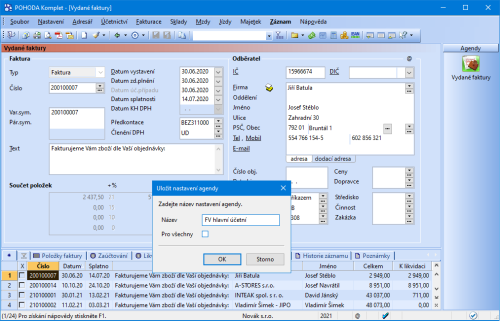
Historii změn záznamů jsme rozšířili o nová pole. Nově sledujeme např. změnu štítků záznamu nebo hromadnou likvidaci bez vazby. Historii změn také nově evidujeme u záznamů v agendě Opravné položky. Přehled všech agend s možností evidence historie změn naleznete v agendě Globální nastavení/Historie.
Možnost vytvářet ISDOC dokument při exportu sestavy do PDF již znáte z předchozích verzí programu POHODA. Nově se ISDOC dokument vytvoří i v případě odeslání PDF pomocí datové schránky z dialogového okna Tisk.
Podmínkou je zatržení volby Při exportu sestavy do PDF vytvořit ISDOC, resp. při exportu sestavy do PDF vytvořit a vložit ISDOC jako přílohu dostupné v agendě Uživatelské nastavení sekci ISDOC.
Při kontrole číselných řad používaných v jednotlivých agendách programu POHODA jistě uvítáte novou sekci Čísla mimo posloupnost, kde se zobrazí čísla dokladů, která neodpovídají nastavenému tvaru číselné řady. Zmíněnou sekci najdete na tiskové sestavě Kontrola číselných řad dostupné v agendě Číselné řady.
V agendách Reklamace a Servis nově podporujeme formátovaný text na záložce Poznámky. Prostřednictvím ikon na liště můžete změnit velikost písma, použít tučné písmo či kurzívu. Jednotlivé povely jsou dostupné i v místní nabídce po stisknutí pravého tlačítka myši.
Hodnotu z kalkulačky dostupné přes ikonu v nástrojové liště nebo klávesovou zkratkou Shift + F11 lze nově vložit i na položky dokladu.
Do agendy Uživatelské nastavení sekce Datová schránka jsme doplnili webový odkaz pro komunikaci přes datovou schránku v ostrém i testovacím prostředí.